OAuth-alkalmazások felügyelete
Számos külső gyártótól származó hatékonyságnövelő alkalmazás, amelyet a szervezet üzleti felhasználói telepítenek, engedélyt kérnek a felhasználói adatok és adatok elérésére, valamint a felhasználó nevében történő bejelentkezésre más felhőalkalmazásokban, például a Microsoft 365-ben, a Google Workspace-ben és a Salesforce-ban. Amikor a felhasználók ezeket az alkalmazásokat telepítik, gyakran kattintanak az Elfogadás gombra anélkül, hogy alaposan tanulmányoznák a figyelmeztetés szövegét, ezzel megadva az engedélyeket az alkalmazás számára. Ezt a problémát bonyolítja tovább az a tény, hogy az informatikusok esetleg nem rendelkeznek kellő rálátással az alkalmazás biztonsági kockázatának az általa nyújtott előnyökkel szembeni mérlegeléséhez. Mivel a harmadik féltől származó alkalmazásengedélyek elfogadása potenciális biztonsági kockázatot jelent a szervezet számára, a felhasználók által megadott alkalmazásengedélyek monitorozása biztosítja a szükséges láthatóságot és ellenőrzést a felhasználók és az alkalmazások védelme érdekében.
A Felhőhöz készült Microsoft Defender Apps alkalmazásengedélyekkel megtekintheti, hogy mely felhasználó által telepített OAuth-alkalmazások férhetnek hozzá a Microsoft 365-adatokhoz, a Google Workspace-adatokhoz és a Salesforce-adatokhoz. Felhőhöz készült Defender Az alkalmazások azt jelzik, hogy az alkalmazások milyen engedélyekkel rendelkeznek, és hogy mely felhasználók kaptak hozzáférést ezekhez az alkalmazásokhoz a Microsoft 365-, a Google Workspace- és a Salesforce-fiókjukhoz. Az alkalmazásengedélyek segítségével eldöntheti, hogy mely alkalmazásokat engedélyezi a felhasználóknak, és mely alkalmazásokat szeretné letiltani.
További információ: Kockázatos OAuth-alkalmazások vizsgálata.
Feljegyzés
Ez a cikk az OAuth-alkalmazások oldalának mintáit és képernyőképeit használja, amelyek akkor használatosak, ha nincs bekapcsolva az alkalmazásszabályozás.
Ha előzetes verziójú funkciókat használ, és az alkalmazásszabályozás be van kapcsolva, ugyanaz a funkció érhető el az alkalmazásszabályozási oldalon.
További információ: Alkalmazásszabályozás a Felhőhöz készült Microsoft Defender-alkalmazásokban.
Előfeltételek
Legalább egy támogatott platformot csatlakoztatnia kell az Felhőhöz készült Defender-alkalmazásokhoz, például a Microsoft 365-höz, a Google Workspace-hez vagy a Salesforce-hoz.
Az OAuth-alkalmazások lap használata
Az OAuth oldal a csatlakoztatott alkalmazások alkalmazásengedélyeiről jelenít meg információkat.
Az OAuth lap elérése:
A Microsoft Defender Portál Felhőalkalmazások területén válassza az OAuth-alkalmazásokat.
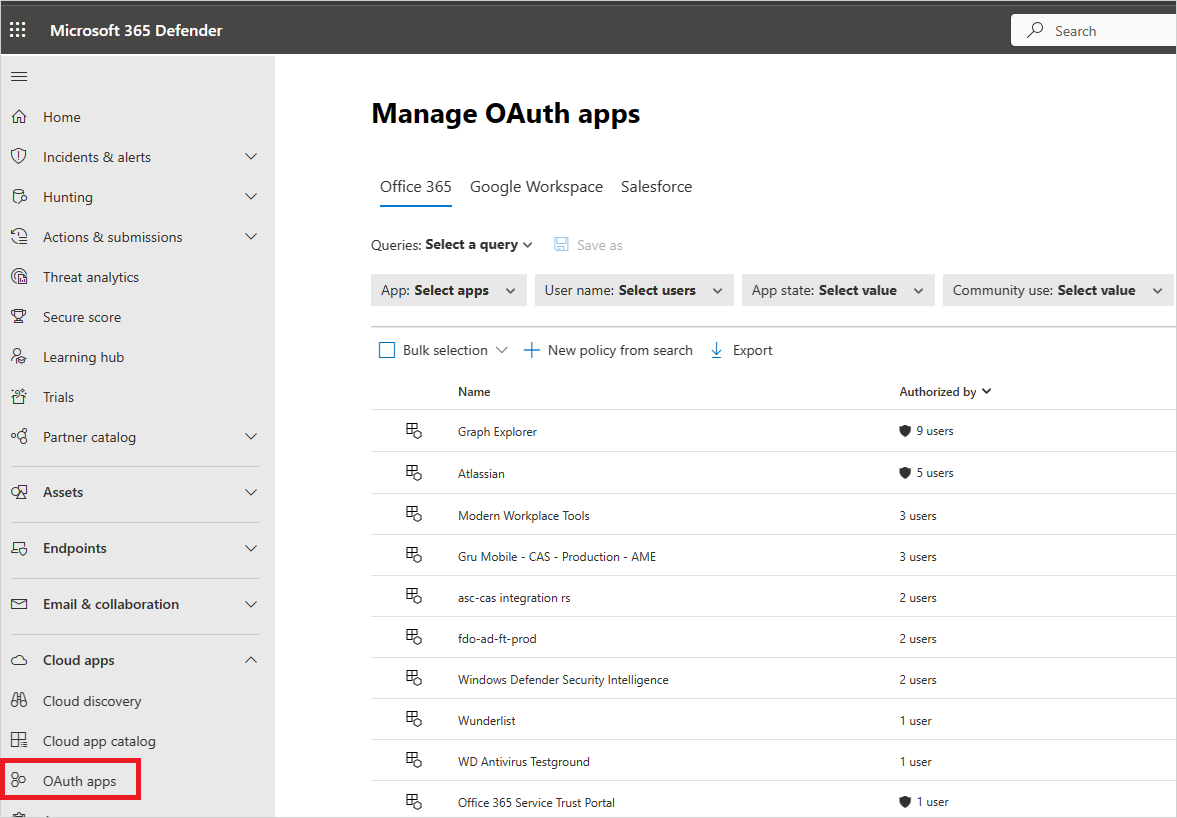
Az OAuth-alkalmazások oldala az alábbi információkat tartalmazza az engedélyeket kapó összes OAuth-alkalmazásról. Felhőhöz készült Defender Alkalmazások csak a kérelmező alkalmazásokat azonosítjaDelegált engedélyek.
| Elem | Mit jelent | A következőre érvényes: |
|---|---|---|
| Egyszerű ikon az alkalmazás-lekérdező sávon | Váltson lekérdezésre az alapszintű nézetben. | Microsoft 365, Google Workspace, Salesforce |
| Speciális ikon az alkalmazás-lekérdező sávon | Váltás lekérdezésre a Speciális nézetben. | Microsoft 365, Google Workspace, Salesforce |
| Részletek ikon megnyitva vagy lezárva az alkalmazások listájában | Az egyes alkalmazásokról több vagy kevesebb részletet tekinthet meg. | |
| Exportálás ikon az alkalmazások listájában | Exportáljon egy CSV-fájlt, amely tartalmazza az alkalmazások listáját, az egyes alkalmazások felhasználóinak számát, az alkalmazáshoz társított engedélyeket, az engedélyszintet, az alkalmazás állapotát és a közösség használati szintjét. | Microsoft 365, Google Workspace, Salesforce |
| App | Az alkalmazás neve. Válassza ki a nevet a további információk megtekintéséhez, beleértve a leírást, a közzétevőt (a Microsoft 365-höz), az alkalmazás webhelyét és az azonosítót. | Microsoft 365, Google Workspace, Salesforce |
| Engedélyezte | Azon felhasználók száma, akik engedélyezték, hogy az alkalmazás hozzáférjen az alkalmazásfiókjukhoz, és engedélyeket adtak az alkalmazásnak. Válassza ki a számot a további információk megtekintéséhez, beleértve a felhasználói e-mailek listáját, valamint azt, hogy egy rendszergazda engedélyezte-e korábban az alkalmazást. | Microsoft 365, Google Workspace, Salesforce |
| Engedélyszint | Az engedélyszint ikonja és a magas, közepes vagy alacsony értéket jelző szöveg. Ez a szint jelzi, hogy milyen mértékben fér hozzá az alkalmazás az alkalmazásadatokhoz. Az alacsony szint például azt jelentheti, hogy az alkalmazás csak a felhasználó profiljához és nevéhez fér hozzá. A szintjelzőt kijelölve további információk jeleníthetők meg, például az alkalmazásnak megadott engedélyek, a közösségi használat mértéke vagy az Irányítási napló szerint hozzá köthető tevékenység. | Microsoft 365, Google Workspace |
| Az alkalmazás állapota | Egy rendszergazda megjelölheti az alkalmazásokat tiltottként vagy jóváhagyottként, vagy meghatározatlanul is hagyhatja őket. | Microsoft 365, Google Workspace, Salesforce |
| Közösségi használat | Megmutatja, hogy az alkalmazás mennyire népszerű az összes felhasználónál (gyakori, nem gyakori, ritka) | Microsoft 365, Google Workspace, Salesforce |
| Legutóbbi engedélyezés | A legutóbbi dátum, amikor egy felhasználó engedélyeket adott ennek az alkalmazásnak. | Microsoft 365, Salesforce |
| Publisher | Az alkalmazást kiadó szolgáltató neve. Közzétevő ellenőrzése – A közzétevő ellenőrzése segít a rendszergazdáknak és a végfelhasználóknak megérteni a Microsoft Identitásplatform integráló alkalmazásfejlesztők hitelességét. További információ: Publisher verification. |
Microsoft 365 |
| Legutóbbi használat | A legutóbbi dátum, amikor az alkalmazást valaki használta a munkahelyen. | Salesforce |
Alkalmazás tiltása vagy jóváhagyása
Az alkalmazásirányítási oldalon a Google vagy a Salesforce lapon válassza ki az alkalmazást az alkalmazásfiók megnyitásához, és tekintse meg az alkalmazással és a kapott engedélyekkel kapcsolatos további információkat.
- Válassza az Engedélyek lehetőséget az alkalmazásnak adott engedélyek teljes listájának megtekintéséhez.
- A közösségi használat alatt megtekintheti, hogy milyen gyakori az alkalmazás más szervezetekben.
- Válassza az Alkalmazástevékenység lehetőséget az alkalmazáshoz kapcsolódó tevékenységnaplóban felsorolt tevékenységek megtekintéséhez.
Az alkalmazás tiltásához válassza a tábla alkalmazássorának végén található tilalom ikont.
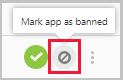
- Kiválaszthatja, hogy el szeretné-e mondani a felhasználóknak, hogy a telepített és engedélyezett alkalmazás ki lett tiltva. Az értesítés tájékoztatja a felhasználókat arról, hogy az alkalmazás le lesz tiltva, és nem lesz hozzáférésük a csatlakoztatott alkalmazáshoz. Ha nem szeretné, hogy tudják, a párbeszédpanelen törölje a jelölést azoknak a felhasználóknak, akik hozzáférést adtak ehhez a tiltott alkalmazáshoz .
- Javasoljuk, hogy tájékoztassa az alkalmazás felhasználóit, hogy az alkalmazás hamarosan ki lesz tiltva a használatból.
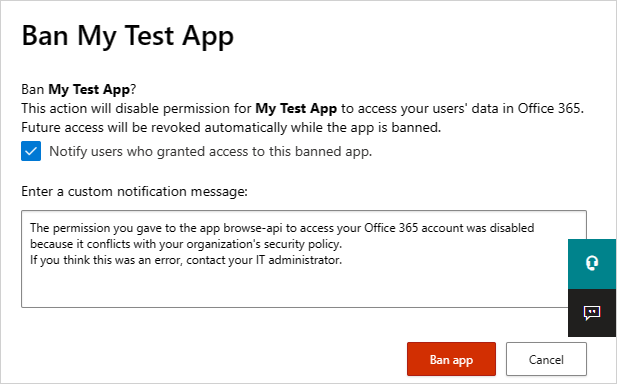
Írja be az alkalmazás felhasználóinak elküldeni kívánt üzenetet az Enter a custom notification message (Egyéni értesítés megadása) üzenetmezőbe. Válassza a Ban app (Ban app ) lehetőséget az e-mailek küldéséhez, és tiltsa ki az alkalmazást a csatlakoztatott alkalmazás felhasználóitól.
Az alkalmazás jóváhagyásához válassza a jóváhagyás ikont a táblázat sorának végén.
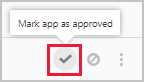
- Az ikon színe zöldre változik, és a rendszer jóváhagyja az alkalmazást a csatlakoztatott alkalmazás minden felhasználója számára.
- Ha jóváhagyottként jelöl meg egy alkalmazást, nincs hatása a végfelhasználóra. Ez a színmódosítás segít látni azokat az alkalmazásokat, amelyeket jóváhagyott, hogy elkülönítse őket azoktól, amelyeket még nem tekintett át.
OAuth-alkalmazások lekérdezése
Az OAuth-alkalmazásokat az Alapszintű vagy a Speciális nézetben is lekérdezheti. egy vagy több legördülő lista értékeinek kiválasztásával megjelenítheti az adott alkalmazásokat az Alapszintű nézetben. Speciális nézetben a keresés a Válasszon szűrőt legördülő lista használatával szűkíthető. A lekérdezés befejezéséhez adjon hozzá operátorokat egy kijelölt értékhez, egyenlő vagy nem egyenlő értékekkel.
A Szűrő felvétele ikont választva a lekérdezés további szűrőkkel finomítható. A rendszer automatikusan alkalmazza a szűrőket, és frissíti az alkalmazáslistát.
A szűrő a mellette lévő Szűrő eltávolítása ikonnal távolítható el.
OAuth-alkalmazások naplózása
Felhőhöz készült Defender Apps minden OAuth-engedélyezési tevékenységet naplóz, hogy átfogó monitorozást és vizsgálatot biztosítson az elvégzett tevékenységeknek. Exportálhatja az adott OAuth-alkalmazást engedélyező felhasználók adatait is, és további információkat adhat meg a felhasználókról, amelyeket ezután további elemzésekhez használhat.
A napló exportálásához hajtsa végre a következő lépéseket:
Az Alkalmazásirányítási oldal Google vagy Salesforce lapjának azon sorában, ahol az adott alkalmazás megjelenik, az Engedélyezett beállítás csoportban válassza ki az alkalmazást engedélyező felhasználók számát mutató hivatkozást.
Az előugró ablakban válassza az Exportálás lehetőséget.
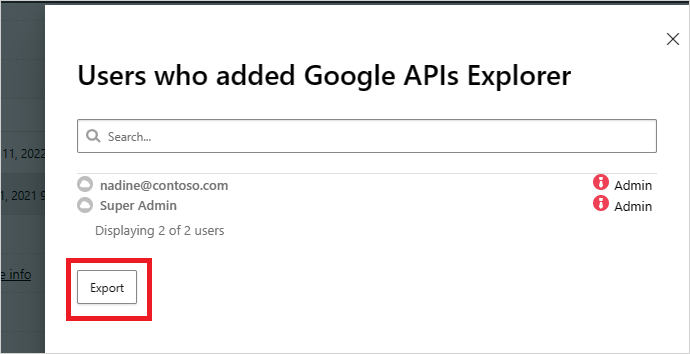
Visszajelzés küldése
Ha a szervezetében olyan OAuth-alkalmazás található, amely rosszindulatúnak tűnik, elküldheti a Felhőhöz készült Defender Apps csapatának visszajelzését, hogy tudassa velünk. Ez a funkció lehetővé teszi, hogy tagja legyen a biztonsági közösségünknek, és javítsa az OAuth-alkalmazások kockázati pontszámát és elemzését.
Az Alkalmazásirányítási oldal Google vagy Salesforce lapján válassza ki az alkalmazássor végén található három elemet, majd válassza a Jelentés alkalmazás lehetőséget.
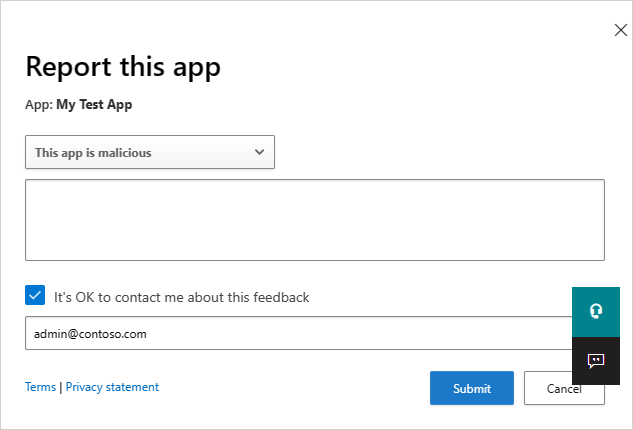
Az alkalmazás jelentésének képernyőjén kiválaszthatja, hogy rosszindulatúként jelenti-e az alkalmazást, vagy egy másik problémát jelez, ahogyan az alkalmazás észleli Felhőhöz készült Defender alkalmazások. Használhat például helytelen közzétevőt, helytelen engedélyeket vagy egyéb engedélyeket. A beküldött adatokkal frissítjük az alkalmazás kockázati pontszámát és az alkalmazással kapcsolatos egyéb elemzéseket.
Következő lépések
Ha bármilyen problémába ütközik, azért vagyunk itt, hogy segítsünk. A termékproblémával kapcsolatos segítségért vagy támogatásért nyisson meg egy támogatási jegyet.
Visszajelzés
Hamarosan elérhető: 2024-ben fokozatosan kivezetjük a GitHub-problémákat a tartalom visszajelzési mechanizmusaként, és lecseréljük egy új visszajelzési rendszerre. További információ: https://aka.ms/ContentUserFeedback.
Visszajelzés küldése és megtekintése a következőhöz: